
Windows 7-dagi tizim fayllarining yaxlitligini tekshirish va tiklash: jamoa
Ushbu maqolada Windows 7-dagi tizim fayllarining yaxlitligini qanday tekshirish yoki tiklash kerakligini bilib olasiz.
Navigatsiya
Nopok nusxalaridan foydalanib, og'ir tizimli komponentlarni almashtirishdan zararli dasturiy ta'minotni oldini olish uchun Windows kompyuteringizdagi tizim fayllarining yaxlitligini ta'minlash uchun juda ko'p ishlaydi.
Agar siz birini almashtirishga harakat qilsangiz "Himoyalangan" Fayllar, operatsion tizim oldingi versiyani qaytarganligi haqida xabar olishingiz mumkin. u "Windows Fayl himoyasi"endi qo'ng'iroq qildi "Windows manbasi."
Afsuski, fayl tizimini himoya qilishning tasodifiy usullari mavjud. Ba'zida bu qattiq disk kabi oddiy, tizim fayli va shikastlanishga olib keladi.
Natijada avtomatik tekshirish yaxshi, lekin ba'zida siz o'z qo'lingizda biznesni jalb qilishingiz kerak.
SFC Windows diskini so'rashi mumkin, bu siz o'rnatgan yoki kompyuteringiz ishlab chiqaruvchisi tomonidan ta'minlangan tizimni tiklash uchun yoki tizimni tiklash uchun.
Agar SFC sizning muammoingizni yo'q qilishga yordam bermasa, unda siz bo'limda tavsiflanganidek, qo'shimcha tiklash parametrlarini sinab ko'rishingiz kerak bo'ladi "Windowsni tiklash".
Tekshirish tizimi (SFC) tizimi nima?

Tizim fayllarini himoya qilishning asosiy sharti shundaki, Windows Windows-ning barcha elementlari haqida qo'shimcha ma'lumotlarni saqlaydi. Ushbu qo'shimcha ma'lumotlar (lekin, albatta, cheklanmagan) fayl markalari, uning o'lchamlari va kriptografik heshining sana / vaqti bilan bo'lishi mumkin.
Fayllar qachon "Rasmiy ravishda" Ular almashtiriladi (yoki Windows yangilash markazidan foydalanib yangilanadi), shuningdek, yangi rasmiy fayllarni aks ettirish uchun yangilanadi.
Har safar Windows barcha fayllarni tekshirib, ular hali ham mos kelishini tekshiradi. Bu vaqt yorlig'i, o'lcham va xaq, kutilganini anglatadi. Agar ular o'zlarining tuzilmalariga mos kelmasa, unda fayllarning yaxlitligini tekshirish dasturi nuqsonlarni ochib, ularni yo'q qiladi.
Afsuski, "Noto'g'ri"fayl juda ko'p turli xil narsalar natijasida bo'lishi mumkin:
- Zararli dastur fotoni himoya qilish tizimining birinchi navbatda amalga oshirilganidan biridir. Zararli dastur derazaning o'z fayllarini almashtirish orqali tizimga joriy etiladi. Tizim fayllarini himoya qilish bu qachon sodir bo'lishini belgilaydi.
- Dasturlarni sozlash Tizimning tarkibiy qismlarini o'zlari bilan almashtiradi, ba'zan esa ishni buzadi.
- Tasodifiy boshqa muvaffaqiyatsizliklar.
Fayl yaxlitligini tekshirish uchun vositani qanday ishlatish kerak?
SFC boshlanganda, u o'z harakatlarini C: \\ Windows \\ logs \\ CBS \\ CBS.Log. Ushbu parametrdagi qadamlar sizga ushbu CBS.Logdagi teglari bilan faqat SFC-ning eslatmalarini ko'rsatadi. Agar siz ularni qo'lda almashtirishni istasangiz, qaysi SFC fayllarini avtomatik ravishda tuzatish mumkinligini ko'rsatish foydali bo'lishi mumkin.
SFC-dan foydalanish uchun siz ko'payishingizni ko'paytirishingiz kerak.
- Administrator huquqlari bilan buyruq satrini oching.
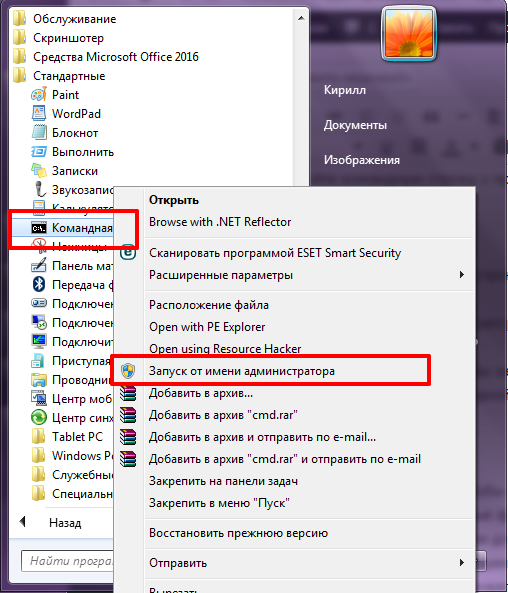
- Buyruq satrini ochgandan so'ng, siz sarlavhani ko'rishingiz mumkin:
Administrator: buyruq stendi

- Shunday qilib, ushbu kombinatsiyani buyruq satrida kiriting:
SFC / SCANOW
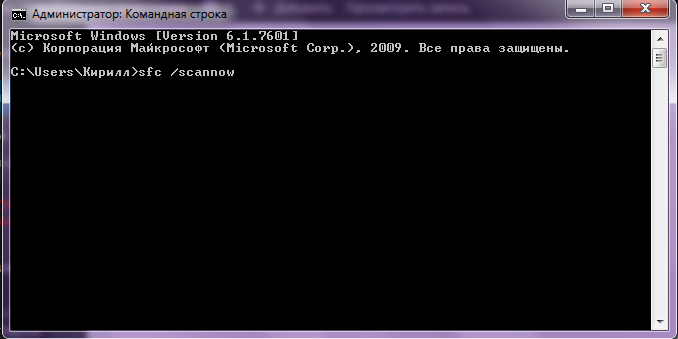
Va skanerlashni boshlash uchun kirish tugmachasini bosing va Windows tizimidagi fayllarni tekshiring, shunda u to'liq vaqt talab etiladi.
Shu bilan birga, tugatish foizi ko'rsatilgan. Skanerlash paytida SFC jamoasi Windows katalogida topishingiz mumkin bo'lgan CBS.LOG fayli-dagi amallarni ro'yxatdan o'tkazadi.
Siz jurnal faylini Windows katalogingiz katalogidagi katalogga nusxalashingiz mumkin.
Jurnalni belgilangan katalogda nusxalash uchun quyidagi buyruqni tekshiring
findst / C: "Sr]"% Windr deb% \\ CBS \\ CBS \\ CBS.Log\u003e C: \\ JKest \\ CBS.TXT
Tekshiruv tugashi bilanoq, dastur benuqsonlikni aniqlamaganligi namoyish etiladi.
Agar SFC muammoni hal qilmasa nima bo'ladi?
Agar SFC biror narsani tuzata olmasa, uni keyingi safar tuzatish mumkinligini aniqlash uchun jamoani ishga tushiring.
Agar SFC / SCANOW buyrug'ining qayta ishga tushirilishi sizga yordam bermasa, 32-bit yoki 64-bitli Windows 7-ni yangilash uchun 32-bitni (x86) yoki 64-bitli (x64) yuklab oling va ishga tushiring Keyin kompyuterni qayta yoqing va SFC / SCANDOW buyrug'ini qayta ishga tushirishga harakat qiling.
Agar muammo hal qilmasa, siz boshlashga harakat qilishingiz mumkin Tizimni tiklashxato qilish uchun xato yuzasidan oldin tiklanish nuqtasidan foydalanish. Siz ishlashi mumkin bo'lgan eski tiklanish nuqtasini topmaguningizcha tizimni tiklashni takrorlashingiz mumkin.
